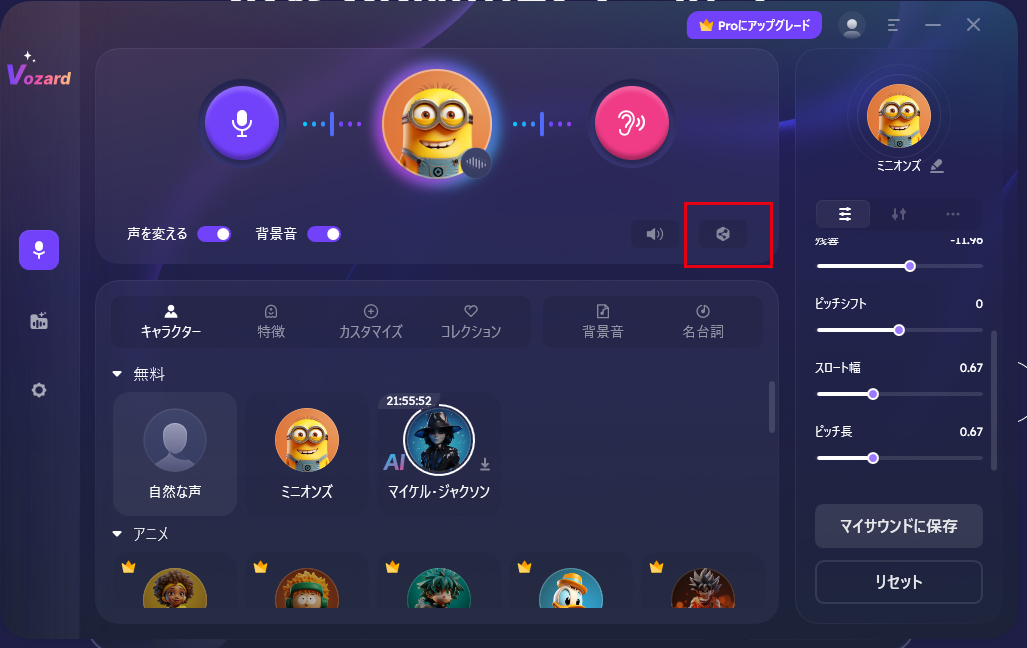【Discord】利用可能なボイスチェンジャーで女声に変換できるツール紹介
Discordで通話するときにボイスチェンジャーで声を女声に変更したい場合は、この記事をお勧めします。いくつかのDiscord用のボイスチェンジャーをご紹介しますので、必ず望む答えが得られます。
Discordと様々なボイスチェンジャーは今人気のあるアプリでしょう。ボイスチェンはブームになって、Discordとボイスチェンジャーを組み合わせることを考える方もきっといるでしょう。それでは、Discordで利用できるボイスチェンジャーはこの文章にご紹介しますので、このような考え方を持つ方はぜひ最後までご覧ください。
目次隠す
Discordとボイスチェンジャーとは?
Discordは、インスタントメッセージングおよびVoIPソーシャルプラットフォームであり、音声通話、ビデオ通話、テキストメッセージング、およびメディアとファイルを集合しましたソフトウェアです。このアプリは、音声、ビデオ、テキストで会話できて、友達や家族と話したり、チャットしたり、面白いことをシェアしたリして、社会関係を保ちます。
ボイスチェンジャーとは、自分の声を革新的な技術で処理して、女声、男声、ロボット、アニメキャラクターなどに変換するツールです。現在、動画投稿者だけでなく、若者もお年寄りも使用しており、今も広く知られるエンターテインメントの方式です。
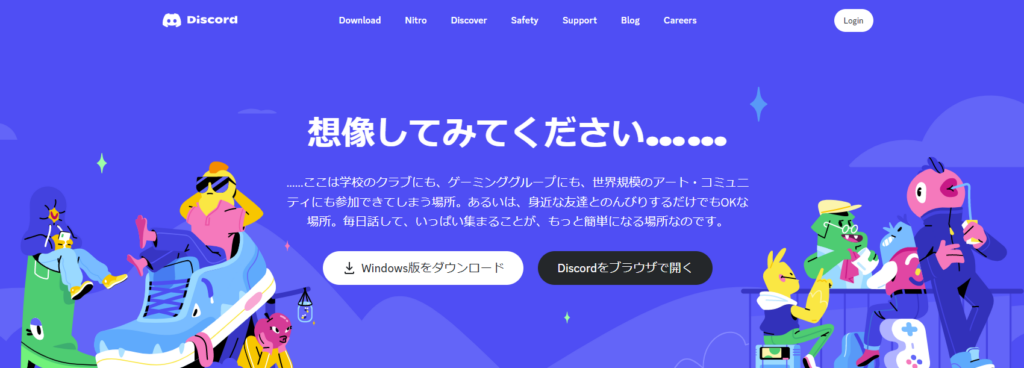
写真元:xrcloud
【四選】Discord用ベストボイスチェンジャー
今はDiscordやボイスチェンジャーだけで使うのは単調すぎるでしょう、この2つを組み合わせて他人と通話するときに自分の声を変えることができたら意外な成果が得るでしょう。
もっとよくDiscordでボイスチェンジャーを利用するために、五つのベストボイスチェンジャーをご紹介します。
一.Discordでのボイスチェンジャー【Vozard】
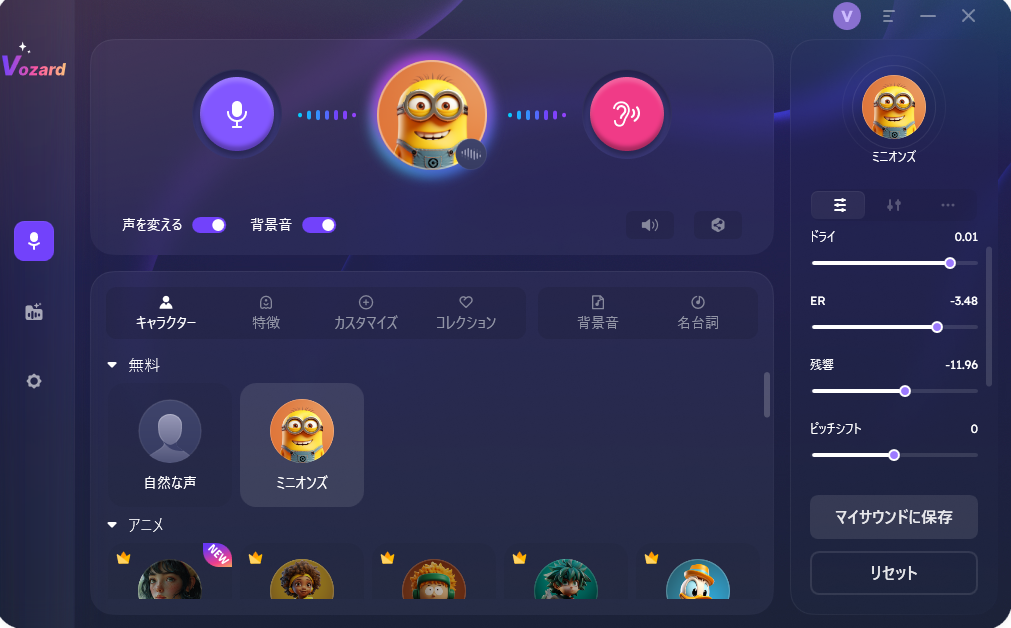
ホームページ
Vozardは革新的なAI技術を利用して、さまざまな音響効果を持て、Discordだけでなく、ほかの色々なプラットフォームに入力可能ボイスチェンジャーです。それでは、Vozardの優れた特徴について少し説明しましょう。
| ボイスチェンの種類 | 男声、女声、アニメのキャラクターなどの150種類以上のリアルな音響効果 |
| 他の機能 | 背景音とセリフあり |
| 変換モード | リアルタイムと録画 |
| 言語サポート | 日本語あり |
| 価格 | 無料/有料 |
| 対応環境 | Windows/Mac |
| おすすめ度 | ★★★★★ |
おすすめ所:
1.アニメ、セレブリティ、映画、歌手などの自然な人声効果は150以上です。
2.Discordを含む主流の通話アプリやほかのソーシャルプラットフォームにに対応している。
3.30種ぐらいの背景音とセリフは全部無料です!
4.リアルタイムモードと録画モードも利用できます。
ご注意:無料体験版で利用できる音響効果の種類が限られています。
設定方法:
ステップ1.Vozardを起動して、以下の所をタップします。
ステップ2.最初のDiscordを選択します。
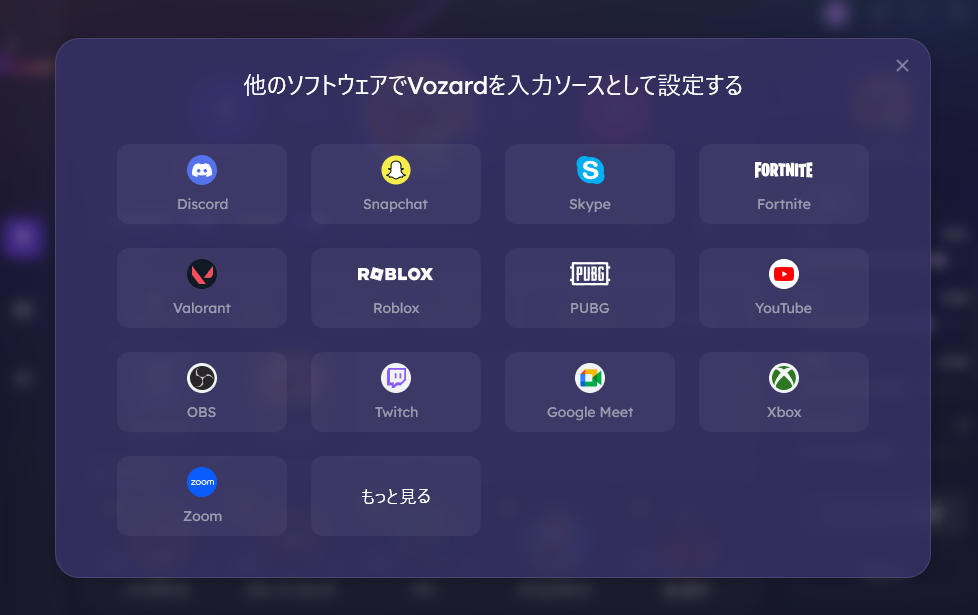
プラットフォーム
ステップ3.最後は、アプリ上の指示に従って操作します。
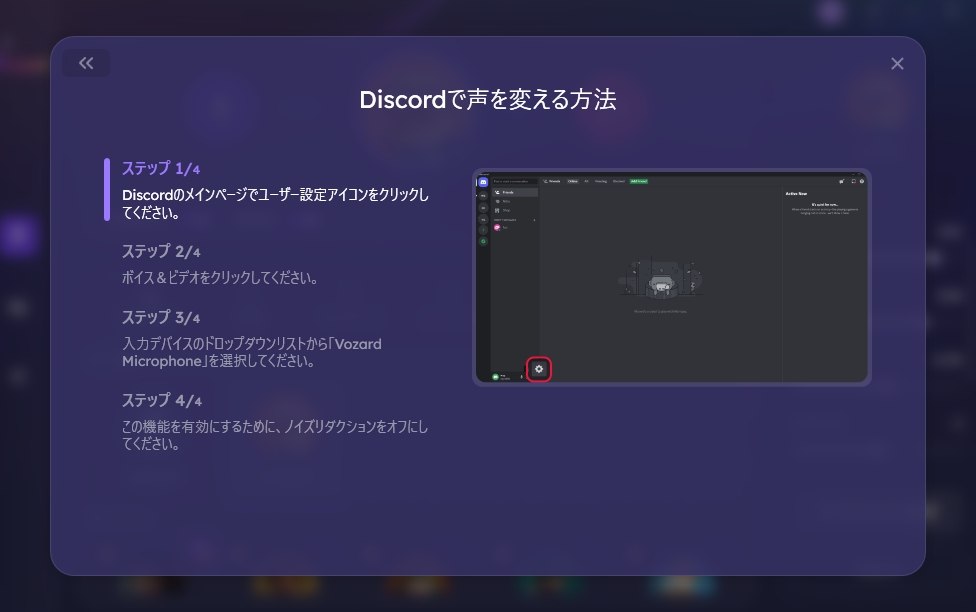
操作手順
二.Discordでのボイスチェンジャー【恋声】
恋声は、無料で利用できるボイスチェンジャーソフトウェアです。マイクから入力された音声をリアルタイムでも、録音のファイルでも変換できます。男声を女声に変換したり、女声を男声に変換したりすることができます。
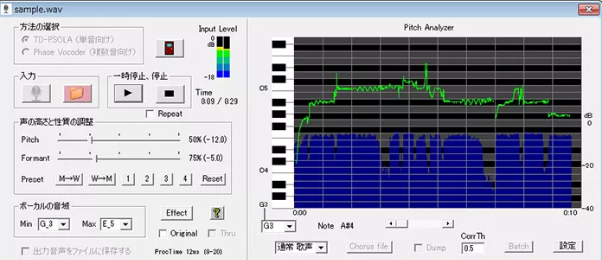
恋声
| ボイスチェンの種類 | 2種類 |
| 他の機能 | 音声遅延を調節 |
| 変換モード | リアルタイムと録画 |
| 言語サポート | 日本語あり |
| 価格 | 無料 |
| 対応環境 | Windows10/11 |
| おすすめ度 | ★★ |
おすすめ所:
1.音響効果は無料で、音声遅延も調節できて、効果はより良いです。
2.日本語もサポートし、日本のユーザーにとっては読みやすいです。
1.更新は2018年で止まっておりますが、時代遅れです。
2.Discordに「恋声」を入力する操作は複雑で、初心者にとってはやりにくいです。
設定方法:
ステップ1.VB-CABLEをインストールします。
ステップ2.恋声を起動して、メイン画面右下の「設定」をクリックします。
ステップ3.「再生デバイス」を「CABLE Input」に変更して「OK」をクリックします。
ステップ4.Discordを起動して、左下の「ユーザー設定」をクリックします。
ステップ5.「音声・ビデオ」をクリックし、「入力デバイス」を「CABLE Output」に変更します。
ステップ6.恋声のメイン画面にある「入力」内の「マイクアイコン」を押します。
三.Discordでのボイスチェンジャー【Voicemod】
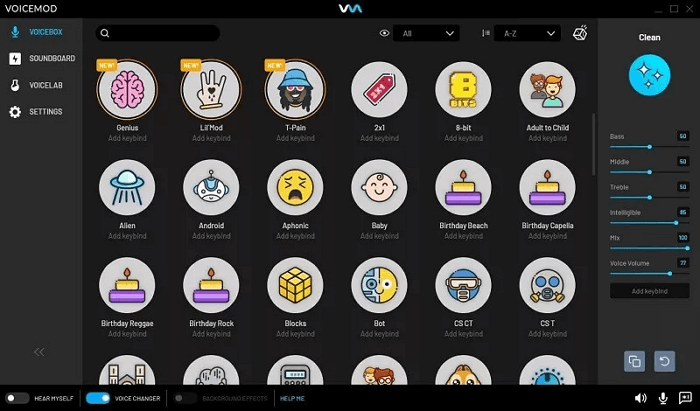
写真元:multimedia
Voicemodは無料ボイスチェンジャーで、声を男性、女性、赤ちゃん、動物のように変えることができます。変換モードはリアルタイムと録画の二つのモードがありますが、リアルタイムの音質はまだ向上していません。
| ボイスチェンの種類 | ほぼ50種類 |
| 他の機能 | 音声のエフェクトのライブ/デモがあります |
| 変換モード | リアルタイムと録画 |
| 言語サポート | 日本語あり |
| 価格 | 無料 |
| 対応環境 | Windows/mac OS |
| おすすめ度 | ★★★ |
おすすめ所:
1.50種類の音響効果があって、エフェクトのライブ/デモがあります。ユーザーの基本的な要求に満足できます。
2.価格は無料で、対応環境もWindows/mac OSの両方にも利用できます。
1.リアルタイムの音質はまだ向上していません。
2.広告があって、ユーザーの体験は悪いです。
設定方法:
ステップ1.
Voicemodのインストールと設定を完了しておいて、Discordを起動します。
ステップ2.
Discordの画面の左下にある、設定メニューよりユーザー設定に移動します。
ステップ3.
オーディオ設定に移動し、入力マイクとして「マイク」を選択します。
ステップ4.
Voicemodのアプリケーションを開いて、画面下部にある「ボイスチェンジャー」のスイッチがオンになっていることを確認します。
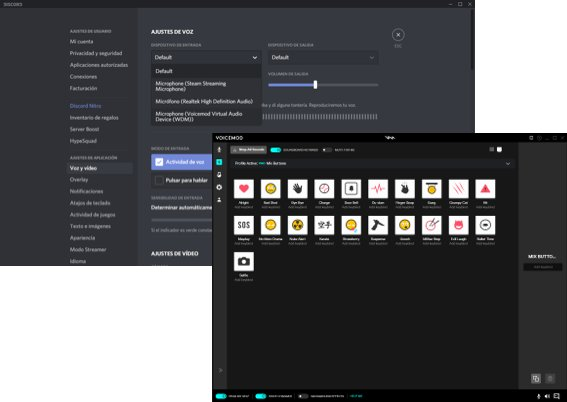
写真元:voicemod
四.Discordでのボイスチェンジャー【Voidol2】
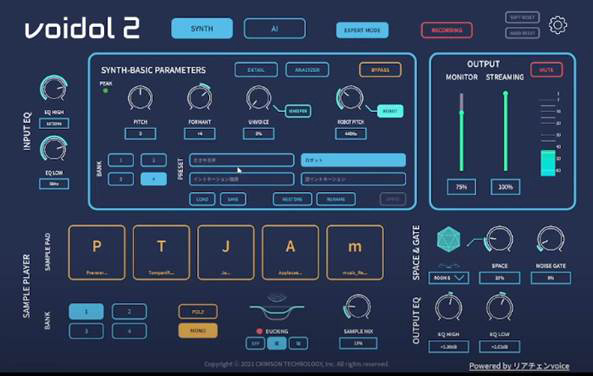
写真元:uniconverter
「Voidol2」はAIを使ってリアルタイムボイスチェンジが可能な声質変換ソフトです。変換遅滞が少なく、違和感もなくて、効果音やBGMも搭載されています。また、フォルマントの調整も自由にでき、イメージ通りの声に調整できますよ!
| ボイスチェンの種類 | 30種類未満 |
| 他の機能 | 効果音やBGMが備える |
| 変換モード | リアルタイムと録画 |
| 言語サポート | 日本語あり |
| 価格 | 有料(13200円/月 |
| 対応環境 | Windows/mac OS |
| おすすめ度 | ★★ |
おすすめ所:
1.音声へのエフェクト加工が可能です。
2.効果音やBGMが備えていて、フォルマントの調整も、イメージ通りの声も調整できます。
1.ボイスチェンの種類が少なくて、ユーザーの体験は良くないです。
2.価格は高いです。
設定方法:
ステップ1.「Voidol2」を起動し、歯車マークをクリックします。
ステップ2.「Output」にはインストール済みのオーディオソフトを指定します。
ステップ3.Discordをクリックし、歯車マークをクリックします。「音声・ビデオ」に移動し、「入力デバイス」をオーディオソフトに変更します。
まとめ
今回はいくつかのDiscordで利用できるボイスチェンジャーをご紹介しました。中には、Vozardは一番お勧めのアプリで、文章に説明された特徴だけでなく、他のメリットもあって、操作に困るユーザーも文章の示した手順に操作できて、初心者に良いです。興味がある方はぜひ試してください。
製品関連の質問?迅速な解決策については、サポートチームにお問い合わせください >